

No Windows 10, o File Explorer abre em um local chamado 'Acesso Rápido'. O Acesso Rápido não é um local real no seu sistema. Você não encontrará uma pasta dentro da pasta do usuário chamada Acesso Rápido. Este local, e os arquivos e pastas nele, atualizam conforme você usa seu PC. Ele mostra os arquivos e pastas recentes que você acessou e atualiza constantemente. Ele funciona perfeitamente na maior parte, mas o File Explorer pode e desacelera. Quando o Gerenciador de arquivos fica lento, você vê uma mensagem "Trabalhando nele" ao abri-lo. A mensagem desaparece depois de um tempo. O File Explorer pode ficar sem resposta durante esse tempo.
Se você está vendo muito esta mensagem e está demorando muito para desaparecer, você tem um problema em suas mãos que ficará pior com o tempo. Felizmente, há uma solução bem simples. Para corrigir esse problema, você precisa excluir o cache do Acesso Rápido e o histórico do Explorador de Arquivos.
Abra o Gerenciador de Arquivos. Vá para a guia Exibir e clique no botão Opções. Na janela de opções, abra o menu suspenso 'Abrir o Gerenciador de Arquivos' e selecione a opção 'Este PC'.
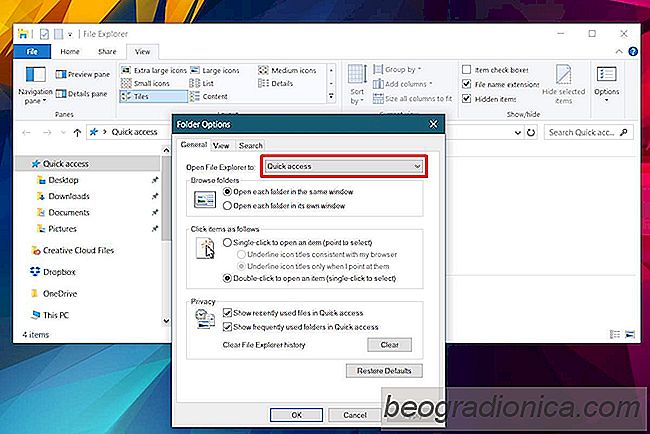
Nesta mesma janela, veja a seção inferior chamada 'Privacidade'. Há um botão 'Clear' que excluirá o histórico que o File Explorer mantém de seus arquivos e pastas acessados ​​com frequência. Clique aqui


Como ocultar uma rede WiFi prĂłxima no Windows 10
O Windows detecta todas as redes WiFi nas proximidades. Ele só se conectará a uma rede que conhece a senha, mas as outras redes ainda aparecem na sua lista de redes WiFi. Se você costuma clicar acidentalmente em uma dessas redes, ou se quiser cortar a lista de redes para sua própria conveniência, pode ocultar uma rede WiFi próxima da lista.

Como instalar adições de convidado no VirtualBox
O VirtualBox Ă© um dos programas de virtualização mais populares disponĂveis para Mac, Windows e Linux. É rico em recursos, fácil de usar e gratuito. Executar uma máquina virtual no VirtualBox Ă© muito fácil. É claro que a configuração simples, embora suficiente para executar um sistema operacional virtual, apresenta algumas limitações.